Come usare Imagine with Meta AI
Anche Meta, la società a cui fanno capo piattaforme come Facebook e Instagram, opera nel settore dell’Intelligenza Artificiale, offrendo alcuni strumenti degni di nota, che possono facilitare in modo alquanto importante la vita di molti creator, ma anche di utenti “comuni”.
Uno di questi tool permette persino di generare immagini impartendo dei semplici comandi testuali, il tutto in una manciata di secondi! Mi sto riferendo nella fattispecie a Imagine with Meta AI, che ha fatto la sua comparsa nella scena mondiale dell’AI a fine 2023.
Che ne dici di conoscerlo un po’ più da vicino? Ti va? Sì? Molto bene! Mettiti bello comodo, prenditi tutto il tempo che ti serve per concentrarti sulla lettura delle prossime righe, così da capire bene come usare Imagine with Meta AI, e poi dai sfogo alla tua fantasia per generare immagini di impatto. Buona lettura e buon divertimento!
Indice
Come usare Imagine with Meta AI in Italia
Addentriamoci, dunque, nel vivo dell’argomento andando a vedere come usare Imagine with Meta AI in Italia. Qui sotto trovi spiegato tutto in dettaglio.
Operazioni preliminari
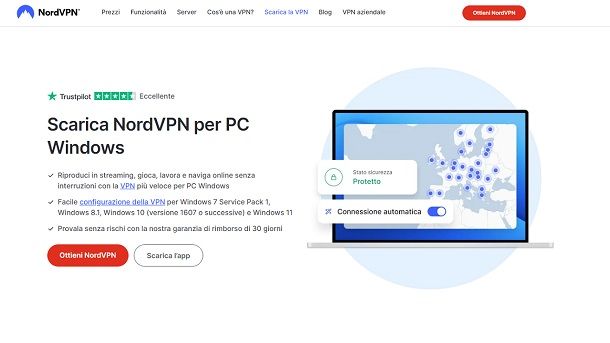
Prima di passare alla parte più divertente del tutorial andando a vedere come funziona nel dettaglio Imagine with Meta AI, ci tengo a dirti che, nel momento in cui scrivo questa guida, il servizio non è accessibile dall’Italia. Poco male, visto che il problema è facilmente superabile con l’uso di una VPN.
Di servizi che permettono di collegarsi a server degli Stati Uniti (la zona geografica dove è disponibile il tool di Meta per la generazione di immagini con l’AI) ce ne sono diversi. Uno dei migliori in assoluto per affidabilità e semplicità d’uso è, a mio modesto parere, il celebre NordVPN.
Oltre a consentire una completa protezione delle proprie attività online tramite un sistema di cifratura avanzato, NordVPN offre molteplici server sparsi in tutto il mondo, grazie ai quali superare le censure e restrizioni regionali (cosa che ti interessa in questo caso per poter utilizzare Imagine with Meta AI).
Inoltre, a differenza di altri servizi competitor, la velocità di navigazione non subisce rallentamenti impattanti, merito delle elevate prestazioni offerte dai server di NordVPN.
A proposito dell’infrastruttura del servizio, sappi anche che NordVPN offre anche la possibilità di usufruire di server dedicati allo scambio di file sulle reti P2P, la navigazione tramite protocollo Onion (lo stesso usato dal sistema di navigazione anonima Tor) e alcuni server con IP dedicato.
Altre funzioni degne di nota sono e Threat Protection, che serve ad avere una protezione contro i malware e il tracciamento invasivo andando a bloccare siti e file dannosi, evitando la profilazione pubblicitaria invasiva e Meshnet, che permette di accedere ai propri device su dei tunnel privati cifrati, senza effettuare una connessione a un server VPN ma andando a eseguire una connessione punto-a-punto privata e sicura con altri dispositivi, dislocati in qualsiasi parte del globo.
NordVPN, inoltre, vanta un’alta compatibilità multipiattaforma, in quanto è disponibile come client desktop per sistemi Windows, macOS e Linux, come app per dispositivi Android, iOS/iPadOS, nonché per Smart TV con Android TV, NAS, Raspberry Pi, router, etc.
NordVPN richiede la sottoscrizione di uno dei piani a pagamento tra quelli disponibili in listino, a partire da meno di 3 euro/mese (per il piano base biennale) e offre la garanzia soddisfatti o rimborsati di 30 giorni.
Quando avrai a disposizione un account NordVPN e avrai sottoscritto uno dei piani d’abbonamento tra quelli disponibili, non dovrai fare altro che collegarti dal tuo PC Windows o Mac alla pagina ufficiale di NordVPN e fare clic sulla voce Scarica l’app o Scarica per macOS, a seconda della piattaforma desktop in uso. In questo modo, dovresti riuscire a ottenere il file NordVPNSetup.exe (su Windows) o NordVPN.pkg (su macOS).
Ora, se usi Windows, avvia il file.exe ottenuto e segui le indicazioni su schermo per completare il setup. Nello specifico devi cliccare in successione sui pulsanti Sì, Next (per due volte di seguito) e Install.
Successivamente, decidi se installare o meno anche l’estensione di NordVPN per il browser apponendo la spunta sulla casella apposita, clicca sul pulsante Next, decidi se installare anche il password manager NordPass e clicca sul bottone Finish.
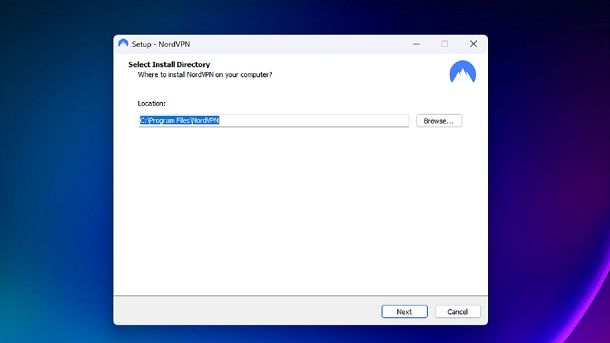
Su macOS, invece, apri il file.pkg ottenuto, fai clic sul pulsante Continua per due volte di seguito, poi clicca sul bottone Installa e, dopo aver inserito la password di amministratore nell’apposito campo di testo, clicca sul bottone Installa software. Infine, clicca sui pulsanti Chiudi e Sposta.
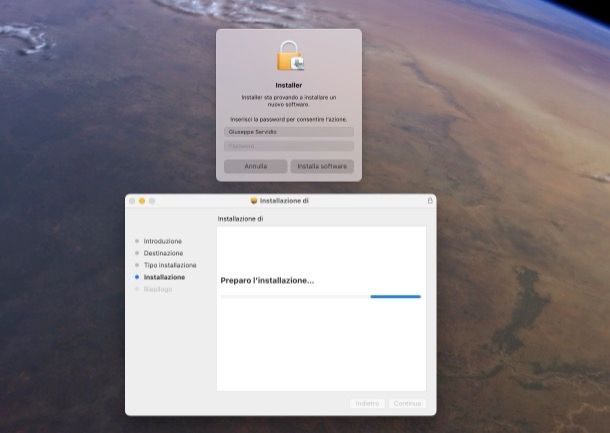
A questo punto, nella finestra di NordVPN apertasi, clicca sul bottone Accetta tutto e continua (su macOS) e, nella finestra in cui vedi la mappa dei server del servizio, fai clic sul pulsante Log in (su Windows) o Accedi (su macOS), digitando nella pagina apertasi nel browser, l’indirizzo e-mail associato al tuo account NordVPN, e seguendo le indicazioni su schermo per completare il login, in base alla modalità di accesso che hai scelto di usare.
Se tutto è andato per il verso giusto, dovrebbe esserti proposta l’apertura dell’applicazione di NordVPN: acconsenti cliccando sul pulsante Apri o Apri NordVPN per aprire l’applicazione in questione.
Fatto ciò, ste stai agendo da Windows, dalla schermata comparsa nell’applicazione di NordVPN puoi scegliere se impostare o meno opzioni quali l’Auto-Connect (che va ad attivare automaticamente la connessione alla VPN) e il Treath Protection.
In questa fase ti consiglio di importare l’Auto-Connect su Never, andando a togliere le varie spunte dalle caselle On all networks, On Wi-Fi networks, On Ethernet e On mobile networks. Dopodiché clicca sul pulsante Next e poi su quello Finish, così da completare il setup.
Ora, a prescindere dal sistema operativo in uso, non ti resta che scegliere di connetterti a un IP statunitense: scorri la mappa dei server presente nell’applicazione di NordVPN, individua il server di tuo interesse (es. quello di San Francisco) e poi fai clic sul suo relativo pallino blu pulsante.
Entro qualche istante dovresti essere connesso al server scelto e la barra di stato collocata in alto ti confermerà la cosa e potrai passare alla messa in atto delle indicazioni presenti nel capitolo successivo, dedicato al funzionamento vero e proprio di Imagine with Meta AI. Per approfondimenti circa il funzionamento di NordVPN, invece, leggi la mia guida dedicata.
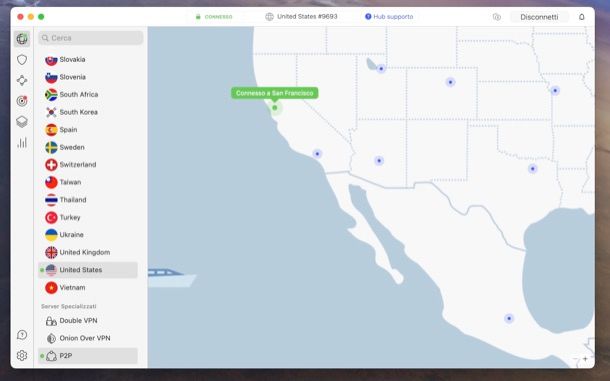
Naturalmente, l’operazione in oggetto è fattibile optando anche per altri servizi di VPN altrettanto validi. Tra i migliori ti cito Surfshark (la mia recensione qui), Express VPN, e Privado VPN.
Come funziona Imagine with Meta AI
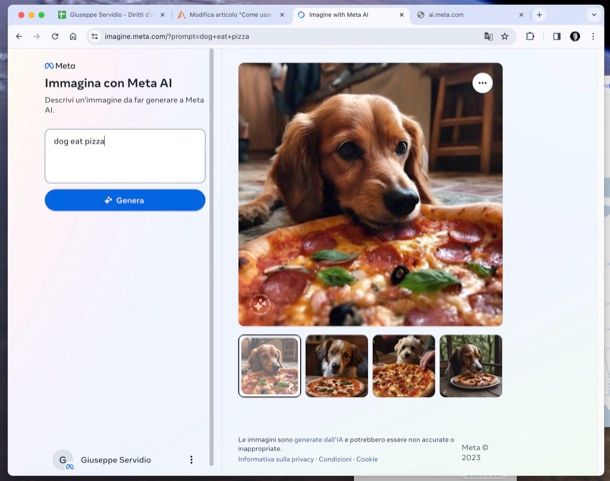
Qualora te lo stessi chiedendo, il funzionamento di Imagine with Meta AI è davvero semplice ed è simile a quello di altri generatori di immagini basati sull’AI, come DALL·E e Midjourney. A differenza di questi ultimi, è completamente gratuito e accessibile previa registrazione con un account Facebook o Instagram.
Per servirtene, dunque, recati sulla pagina principale di Imagine with Meta AI e clicca sul bottone Accedi per generare. Ora, nella nuova pagina apertasi, fai clic sul pulsante Rifiuta cookie facoltativi e, quindi, provvedi ad accedere a un account Meta esistente oppure creane uno al momento, avendo cura di cliccare sul bottone Continua con Facebook, Continua con Instagram o Continua con indirizzo e-mail e segui le indicazioni che compaiono a schermo per finalizzare questa prima operazione.
Ci tengo a segnalarti che, dai test che ho fatto, pur avendo provato a usare uno dei miei account Facebook/Instagram, per qualche ragione mi è stato comunque chiesto di creare un account Meta apposito. Se lo stesso dovesse succedere anche a te, acconsenti seguendo le relative istruzioni su schermo per proseguire.
Ad accesso effettuato, non devi fare altro che scrivere le istruzioni con cui consentire all’Intelligenza Artificiale di Meta di creare l’immagine, sfruttando il campo di testo posto sulla sinistra, più precisamente sotto la dicitura Descrivi un’immagine da far generare a Meta AI.
Una volta impartito il comando, fai clic sul bottone Genera e attendi il risultato finale, che consisterà in quattro immagini dal formato quadrato, con impresso un watermark nell’angolo in basso a sinistra (eventualmente rimovibile con qualche soluzione di terze parti).
Nel fornire comandi a Imagine with Meta AI, tieni presente che, più sarai specifico, più otterrai risultati interessanti. Inoltre, sappi che al momento della stesura di questa guida il modello generativo può essere usato impartendo comandi in lingua inglese.
A questo punto, scegli la versione che ti soddisfa maggiormente cliccando sulla sua relativa anteprima. Per scaricarla in locale, poi, clicca sul bottone ⋯ posto in alto a destra dell’immagine che ti viene mostrata e poi seleziona la voce Scarica immagine dal menu apertosi. L’immagine di output verrà salvata nella cartella Download del tuo computer (se non hai modificato le impostazioni del browser) con risoluzione 1280×1280 pixel.
Il servizio è utilizzabile via browser anche tramite smartphone e tablet, seguendo praticamente le medesime indicazioni che ti ho fornito nelle righe precedenti. Nel momento in cui scrivo, pare che non sia previsto il rilascio di un’app ad hoc da parte di Meta.

Autore
Salvatore Aranzulla
Salvatore Aranzulla è il blogger e divulgatore informatico più letto in Italia. Noto per aver scoperto delle vulnerabilità nei siti di Google e Microsoft. Collabora con riviste di informatica e ha curato la rubrica tecnologica del quotidiano Il Messaggero. È il fondatore di Aranzulla.it, uno dei trenta siti più visitati d'Italia, nel quale risponde con semplicità a migliaia di dubbi di tipo informatico. Ha pubblicato per Mondadori e Mondadori Informatica.






